|
Nouvelle page 1
Au premier lancement
après installation du logiciel AdmiSco, un assistant se lance pour collecter des
informations nécessaires pour la gestion de votre établissement scolaire.
Cliquez sur le bouton
[Commencer], le plan ci-dessous s’affiche :
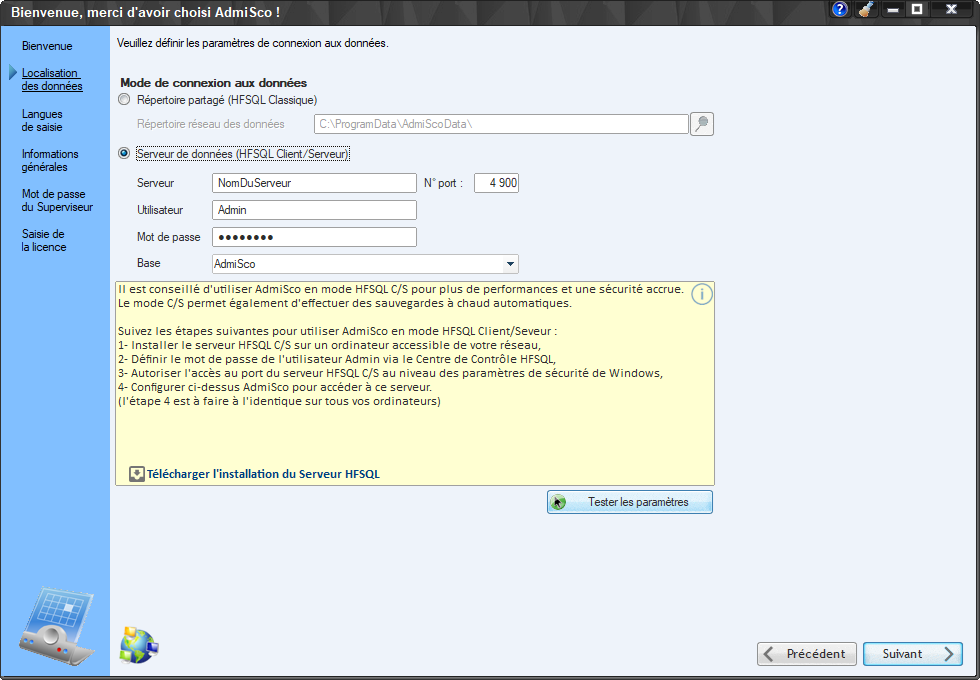
Ce plan vous permet de
personnaliser l’emplacement des données, deux modes y sont proposés :
- Le mode « Répertoire
partagé (HyperFileSQL Classique) »:
Les
données sont placées dans un répertoire partagé accessible par tous les postes
devant exécuter AdmiSco. Ce mode est simple à mettre en place mais ne fournit
pas une sécurité accrue.
- Le mode « Serveur de données
(HyperFileSQL Client/Serveur) » :
Les données
sont placées sur un serveur de données HyperFileSQL. Il faut installer au
préalable un serveur HyperFileSQL sur un poste qui servira de serveur de données,
en exécutant le fichier "WX170PACKHFCS.exe"
qui se trouve dans le répertoire "Serveur
HyperFile" du répertoire d’installation de AdmiSco. Ce mode vous garantie
une sécurité accrue de vos données.
Le choix du mode de connexion
aux données n’est pas définitif, il pourra être modifié plus tard en passant par
l’option du menu suivante :
Maintenance .. Emplacement des données
Nous vous conseillons d’utiliser
le second mode pour mieux protéger vos données, et pour avoir de meilleures
performances à l’utilisation du logiciel.
Cependant, si vous voulez
utiliser AdmiSco dans sa version de démonstration, nous vous invitons à opter
pour le mode « Répertoire partagé (HyperFileSQL Classique) » pour une mise
en marche plus simple.
Cliquez sur le bouton
[Suivant], le plan ci-dessous s’affiche :
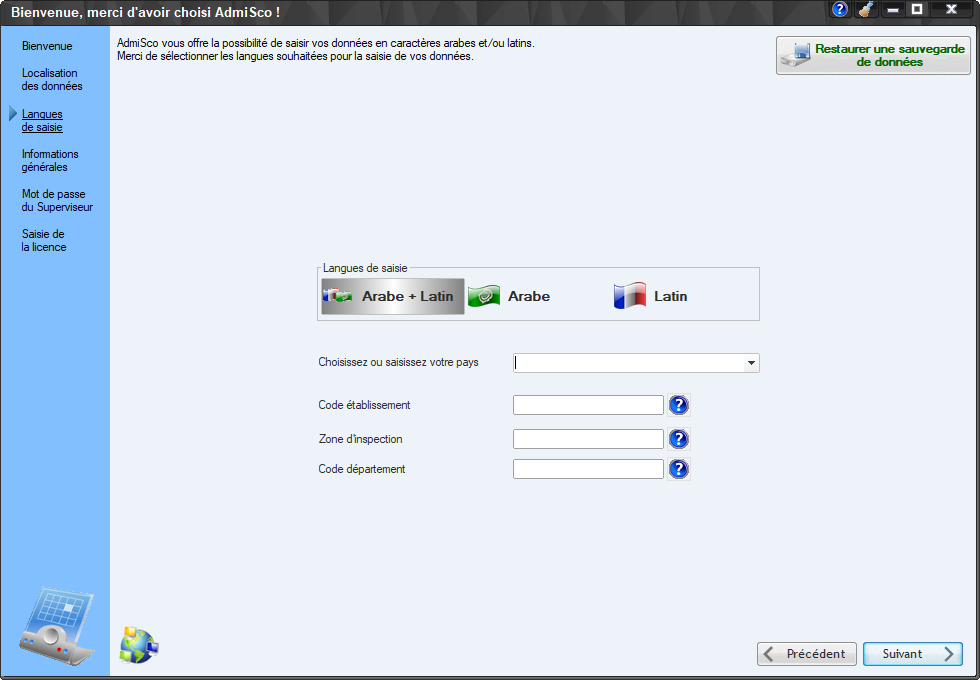
Ce plan vous permet de
choisir les langues de saisie et le pays.
AdmiSco permet de
gérer les données :
Saisissez les
informations demandées, puis cliquez sur le bouton [Suivant], le plan ci-dessous
s’affiche.
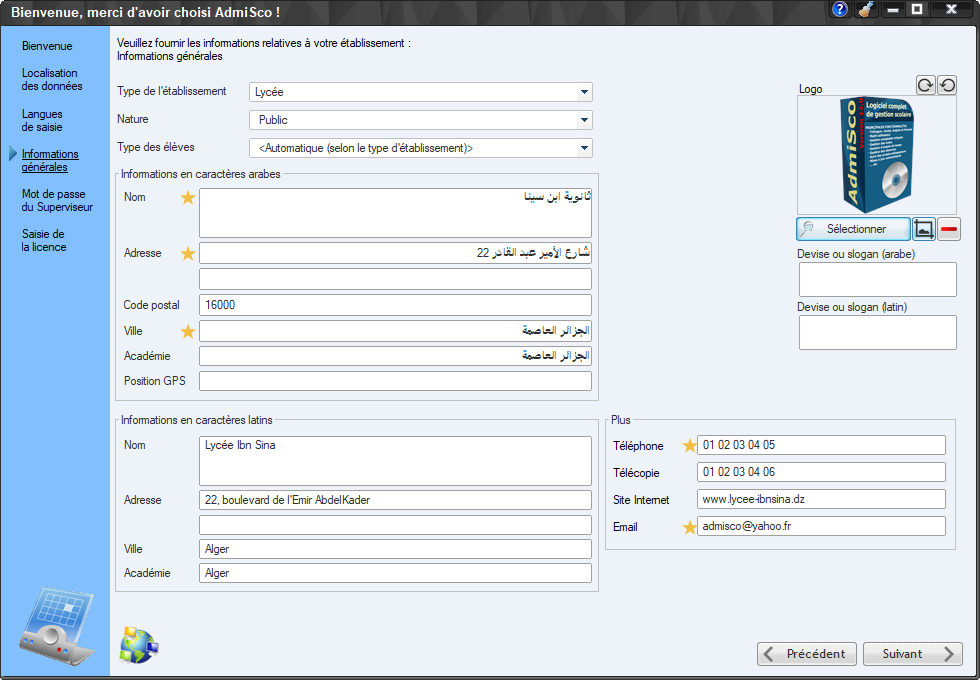
Saisissez les
informations de l'établissement demandées et cliquez sur le bouton [Suivant],
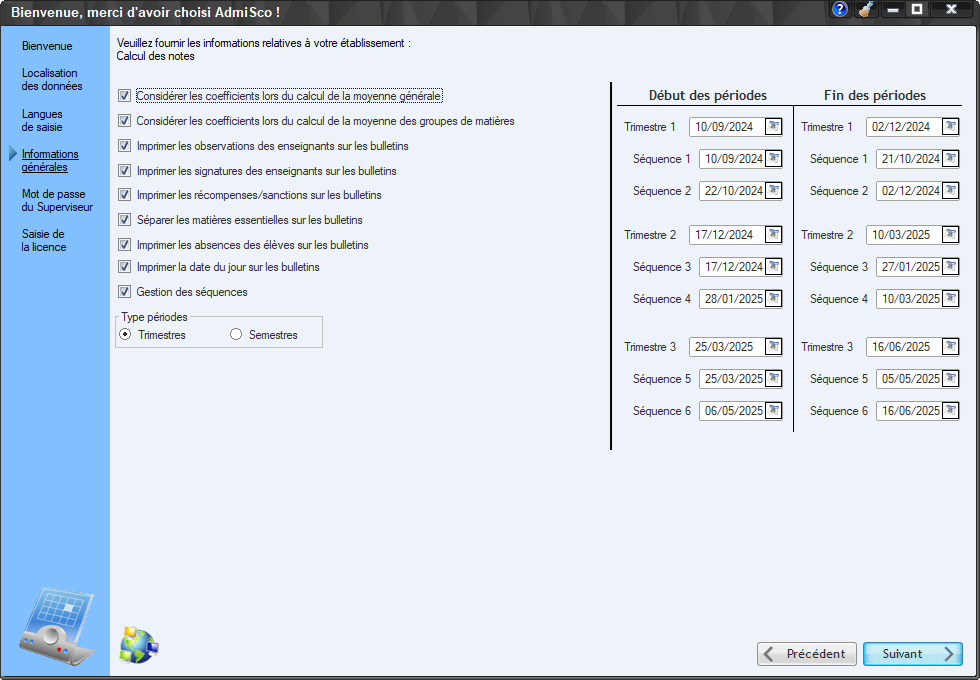
Le plan ci-dessus vous
permet de configurer certaines options relatives au calcul des notes, impression
de bulletins de notes ainsi que les dates des périodes scolaires.
Cliquez sur le bouton
[Suivant]
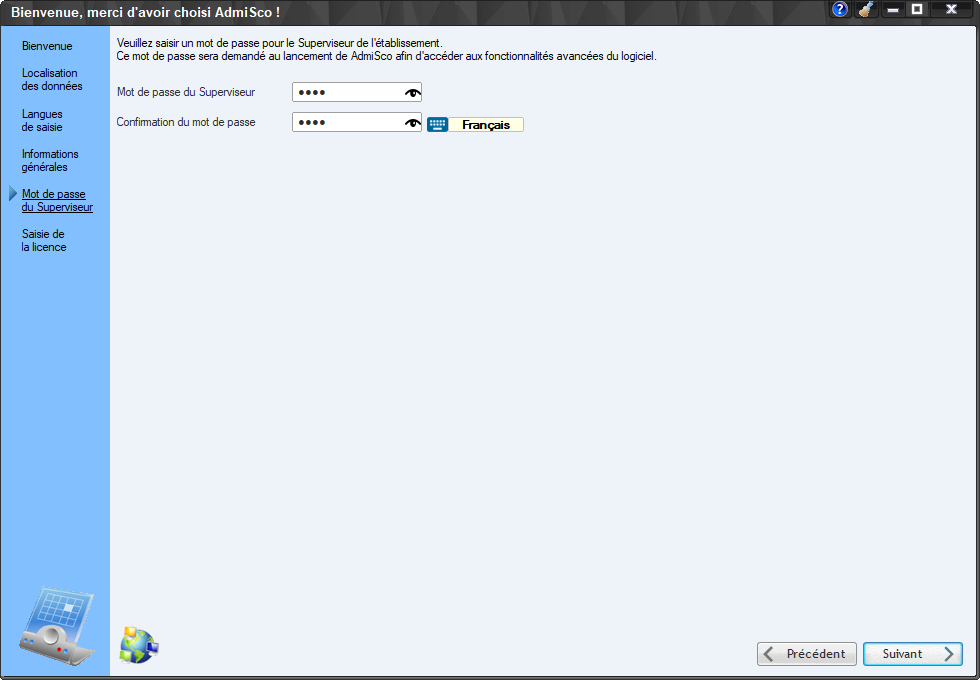
Définissez un mot de
passe pour le responsable de l’établissement, ce mot de passe sera demandé à
chaque lancement du logiciel. Cliquez ensuite sur le bouton [Suivant],
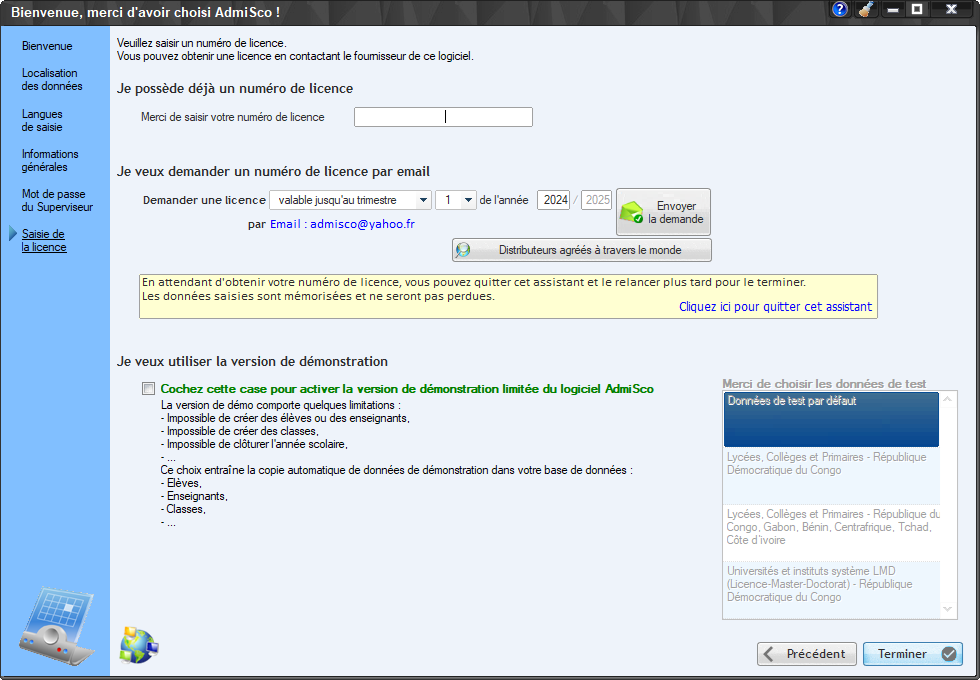
Le plan ci-dessus vous
permet de saisir un numéro de licence que vous pouvez obtenir auprès du
fournisseur de AdmiSco.
Vous avez la
possibilité de tester AdmiSco dans sa version de démonstration en cochant la
case [Utiliser la version de démonstration limitée du logiciel AdmiSco]
Note : la
version de démonstration est illimitée dans le temps mais ne vous permet pas de
gérer votre propre établissement, elle est fournie avec des données prédéfinies
et contient plusieurs limitations :
- Impossibilité de modifier le
nom de l’établissement,
- Impossibilité de créer de
nouveaux élèves,
- Impossibilité de créer de
nouvelles classes,
- ...
|